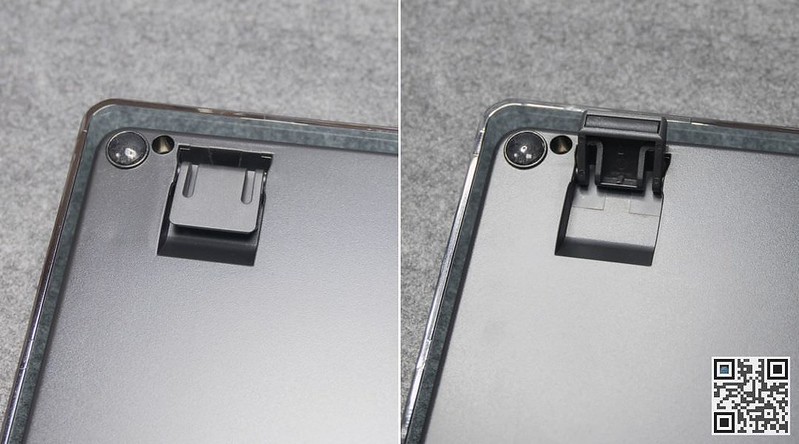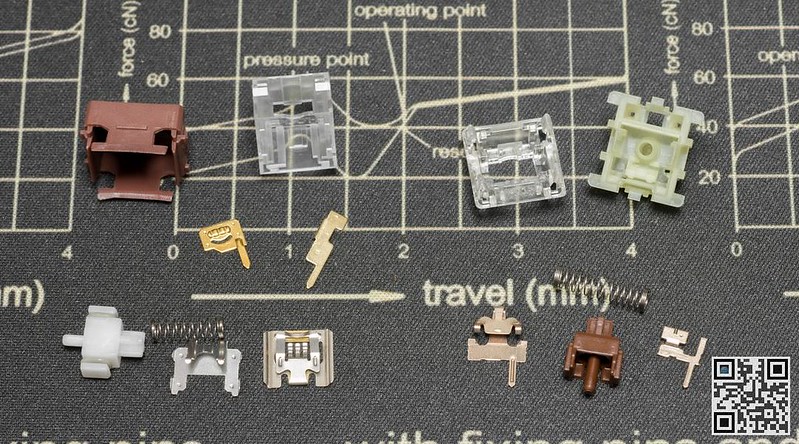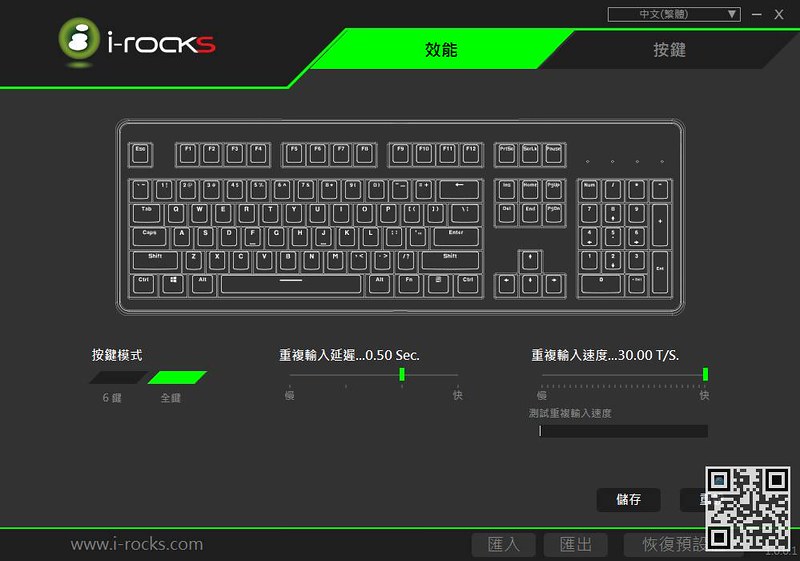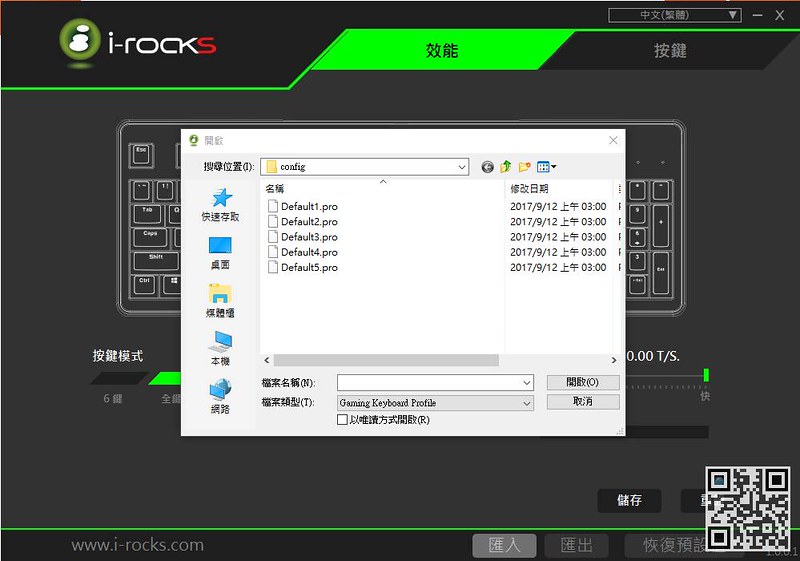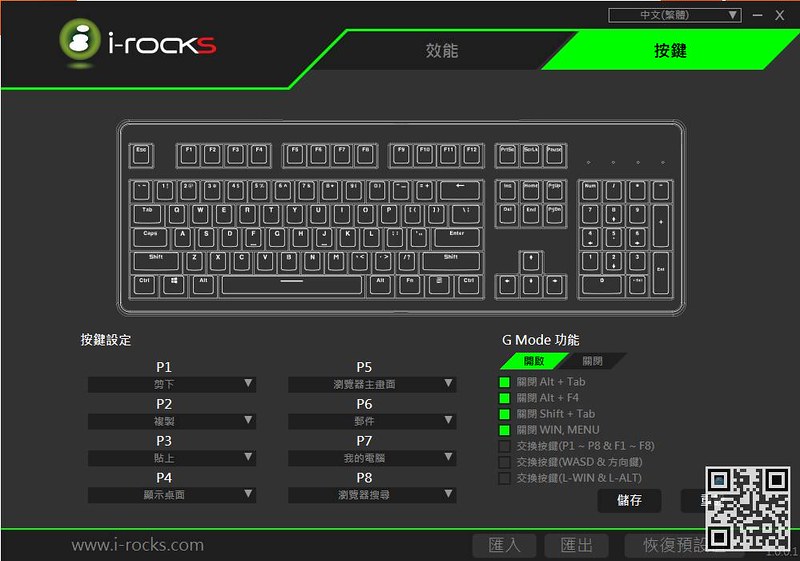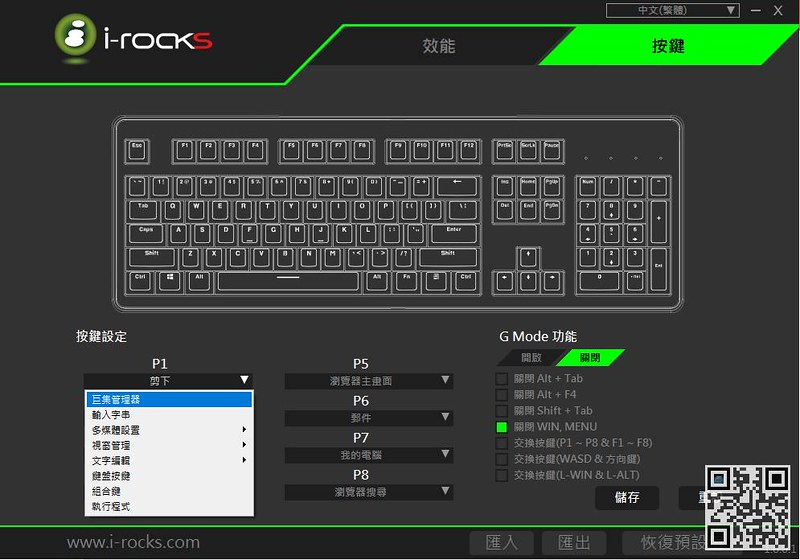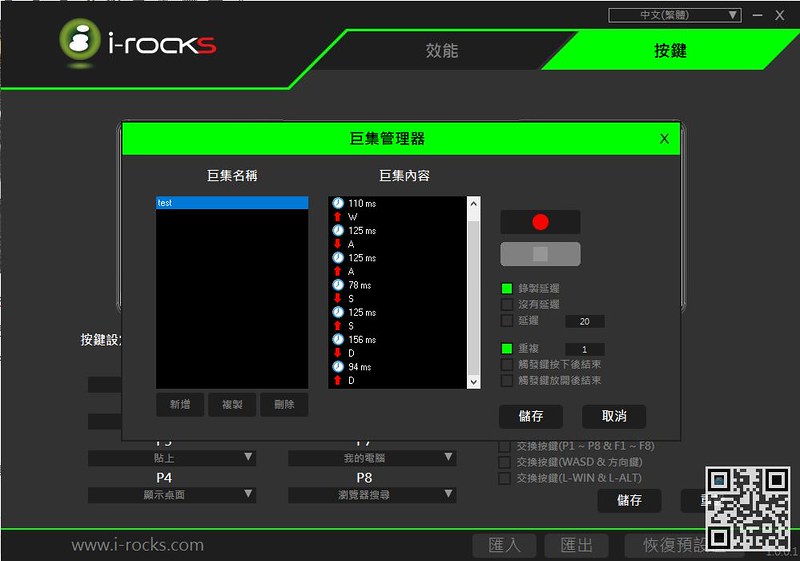i-rocks 的近期鍵盤造型都針對多樣化的場景應用來設計,K76M 自有軸的設計更是走向中規中矩的風格,相當的明顯是朝向辦公室等場景應用,有時候在辦公室中使用辦公設備都不能太高調,發光聲音等鍵盤輸入設備都會被同事嫌棄,這時候鍵盤的聲音就很重要,光污染也是許多人會在意的地方。
i-rocks K76M Plus 這把鍵盤就是給喜歡低調的朋友使用的機械式靜音鍵盤,不但在辦公室或是宿舍中都可以低調的使用,外表是一般的鍵盤,骨子裡可是可以成為堂堂正正的電競鍵盤。
就來看看這把鍵盤有什麼特色吧
K76M Plus 有黑白兩色,目前販售的為茶軸(煉軸)跟紅軸(逸軸) ,至於青軸(韻軸) 就看後續會不會鋪貨了。
盒上都標示了可降噪 40% 的聲音。
盒背標示了鍵軸的設計剖面圖。
開箱後可以得到說明書、保固卡、鍵盤本體。
鍵盤的正面,與 K76M 差不多的造型設計,整體少了上蓋設計,鍵盤鍵帽整體色彩為消光黑,上蓋也一體的呈現較低反光程度的黑
鍵盤背面相當平整,底部可以看到透明外框,周邊四個止滑設計。
以往看過的止滑墊都是霧面的平整材質,K76M Plus 的止滑墊則是採用亮面的止滑橡膠材質,可以針對相同平滑的表面像是辦公室的辦公桌、書桌等設計來應用止滑,兩者的止滑程度都相當不錯。
鍵盤底部立腳,立腳底部依然有止滑橡膠,防止鍵盤架起後亂動。
USB 接頭鍍金連接線,線上有消磁環設計,另外還有魔鬼氈收線帶。
- FN + ESC:鎖定/解除 鍵盤 (鎖定後右上角四顆指示燈會閃爍)
- FN + F1~F8:執行鍵盤的巨集,或設定好的功能
- FN + CTRL+F1~F8:開啟巨集錄製模式
開啟後右上角四顆指示燈閃爍,此時紀錄按鍵動作後,再按一次 FN+CTRL+F1~F8 就可完成錄製
每個巨集最高能記錄到 32 個字元
- FN + F9:播放/暫停
- FN + F10:停止
- FN + F11:上一首
- FN + F12:下一首
- FN + Ins:靜音
- FN + Home:減少音量
- FN + PgUp:增加音量
- FN + PrtSC( Print Screen):音樂播放程式
- FN + ScLk ( Scroll Lock) :開啟 G-MODE 遊戲模式,將 WIN 鍵鎖定/解除鎖定 (有指示燈)
- FN + Pause (Pause Break):計算機
指示燈,第四個指示燈是近期 i-rocks 鍵盤上都有的 Windows 按鍵鎖定燈,只要鎖定 Windows 按鍵後,該指示燈就會亮起。
鍵盤軸體採用 i-rocks 自有軸,主打消音的靜音軸體,這次出的 K76M Plus 就省去了發光 LED 燈,後面將會有軸體的拆解。
鍵軸的類型分辨就以顏色為主,這把就是茶軸(煉軸),鍵軸上蓋有浮雕 i-rocks 字樣
鍵帽整體採用側刻印刷,可以看到上圖的鍵帽側邊有微微的印刷體浮出,色彩相當飽滿,可以從側面打字的時候看到。
鍵帽表面因為側邊刻字的關係,表面相當簡潔。
鍵盤整體造型的黑色相當不錯,反光程度小,相當適合低調的朋友在辦公室內使用的鍵盤
搭配一個複雜花樣的滑鼠墊,這鍵盤根本就失去主要焦點,低調的不行。
這邊有個試打的影片,大家可以打開聲音聽聽看它所發出的聲響
上次在 i-rocks 粉絲團留言抽獎得到蝙蝠俠電影系列人偶,相當幸運,包裝內還有 i-rocks 的 ABS 積木透明鍵帽。
四顆薄型的積木鍵帽,以及四顆正常尺寸的積木鍵帽,還有中獎的蝙蝠俠電影系列人偶,不知道會是什麼腳色?
原來是 71017 蝙蝠俠人偶系列 7號 高登局長。經典人物還算不錯。
組好後的樣子,手拿對講機,以及小丑的通緝單。
還有散落一地的鍵帽,紅色以及藍色的透明機木,只要根據十字軸的方向來裝入就可以接上積木人偶或是組件。
拿ESC當範例, i-rocks K76M Plus 也是使用十字軸當軸體,可以使用一般常見的機械式鍵盤鍵帽替換。
裝上積木鍵帽,這個尺寸應該比標準的鍵帽 R1 還要低,不過上方還可以裝置其他東西。
藍色的比較薄,所以感覺裝飾性更重,打字就不是這麼的重要了。
平時沒事可以用個積木在辦公室內玩玩小人,局長其實有點像是老闆的感覺哈哈,讓他待在 ESC上猛按好了。
來介紹一下 K76M 的 i-rocks 自有軸。
i-rocks 自有軸首先出現在 i-rocks Fun 趣玩 K76M 自有軸機械式鍵盤 上,這把鍵盤除了替換式版以外,最重要的特色就是第一把採用 i-rocks 自有軸 的設計,i-rocks 自有軸的特點就是觸底緩衝,可以阻斷觸底的聲音,燈色採用 RGB,不受限於單色的侷限,整體鍵軸組成較 Cherry 軸還要複雜。
上圖依次為 K76M Plus 採用的 i-rocks 自有軸 、以及 K76M i-rocks 自有軸、以及 Cherry 的茶軸。
K76M Plus 採用的 i-rocks 自有軸拆解,上下蓋、彈簧,軸體、彈片有四片。
K76M 採用的 i-rocks 自有軸,相較於 K76M Plus 採用的 i-rocks 自有軸,則是多了一組 RGB 的 LED燈光
右邊是 Cherry 的鍵軸拆解,與左邊的 K76M Plus i-rocks 自有軸 拆解,一筆之下這複雜程度就差了很多,手感也是相差許多。
說到電競鍵盤你還會想到什麼呢? 我想除了造型以外,就屬巨集功能了吧,i-rocks 這把鍵盤也不例外,雖然刪去許多花俏的外觀,但是裡子可少不了一些功能的呈現。
在 i-rocks 官網頁面中可以下載 K76M Plus 的驅動程式。下載安裝後,只要有接上 K76M Plus 鍵盤,控制台就會跳出來。
i-rocks 控制面板分為 效能以及按鍵兩個分頁。
效能這個部分可以調整鍵盤的重複輸入延遲以及重複輸入速度,還有一格欄位給你測試重複的狀況,可以依照個人喜好做出調整。
按鍵模式可以調整 6鍵不衝突或是全鍵不衝突,兩者的差異在於,一個是硬體不衝突,一個是採用韌體不衝突,如果使用上沒有太大問題可以直接使用全鍵不衝突。另外這個設置可以不使用 軟體來操控
利用 CTRL + FN + G 組合按鍵,可以切換全區防衝突功能
利用 CTRL + FN + N 組合按鍵,可以切換 USB 標準 6KEY 不衝突
另外左下角還可以匯出匯入設定值。
按鍵這一塊區域,主要就是調整巨集鍵的功能
另外 G MODE 模式就是 Game Mode ,有些人希望在遊戲中可以把 Window 鍵給取消,在這個模式啟用後就可以取消該功能,另外還有其他把 ALT + F4 、ALT + TAB 的組合鍵給取消,避免誤觸,還有替換 巨集鍵的功能,把原先 F1~F4 與需要 FN 組合鍵的巨集功能給交替,這功能可說是相當的方便,另外還有交換 方向鍵與 WASD。
按鍵設定有多種內建的功能可以選擇,像是輸入字串、多媒體按鍵設置、視窗管理、文字編輯、鍵盤按鍵、組合鍵或是執行程式,這邊都可以設定到 F1~F8 的按鈕中。
另外巨集鍵也是相當強大,可儲存36個字元,設定延遲等功能,綁定在巨集鈕上可以執行一連串的動作,相當方便。在辦公室作業上如果需要進行繁複的操作動作,巨集就是相當方便的一個工具。
i-rocks K76M Plus 整體來說算是相當實惠的一把機械式鍵盤,不但可以享受機械式的手感,又可以兼顧環境聲音的產生,少了發光的特色,但是卻有多樣化的功能操作,軟體的輔助讓鍵盤的功能相當強大,是個辦公室神器,也可以是電玩遊戲的利刃,喜歡操作手感的朋友可以考慮看看這把機械式鍵盤。